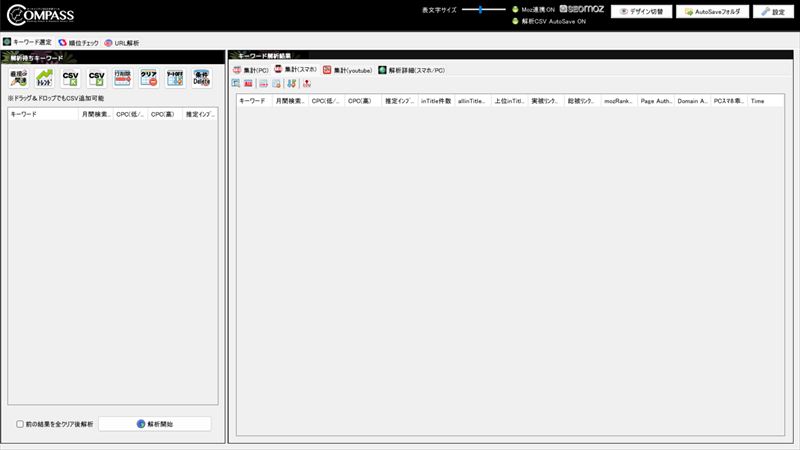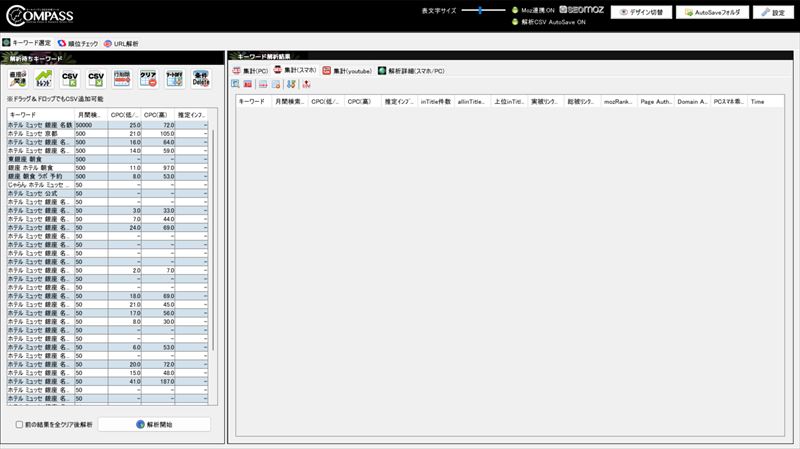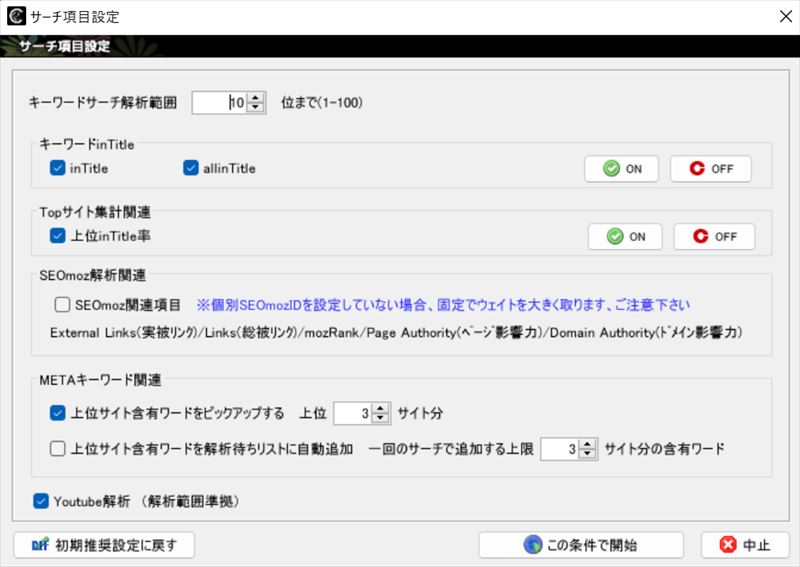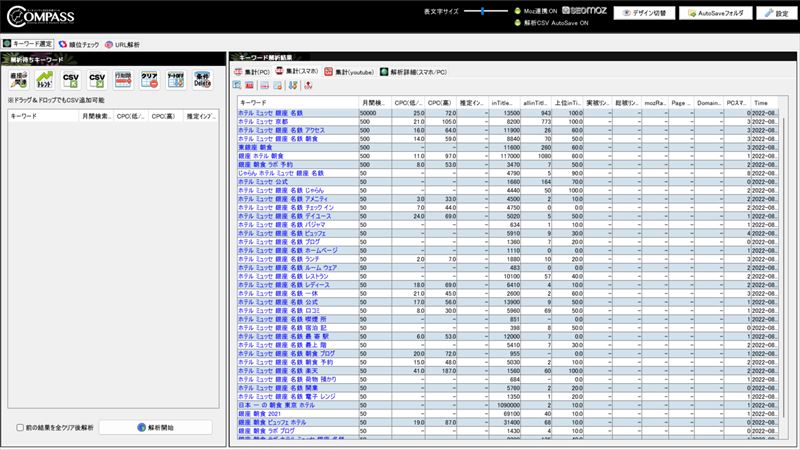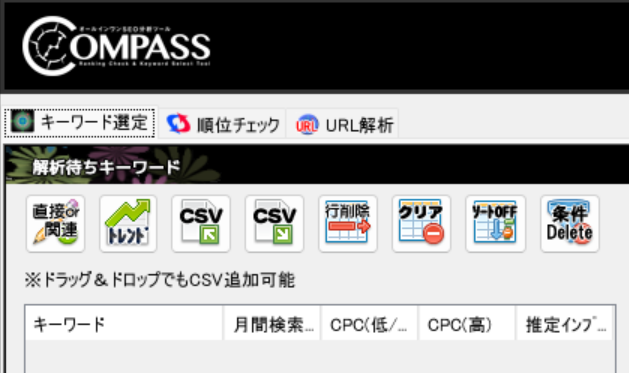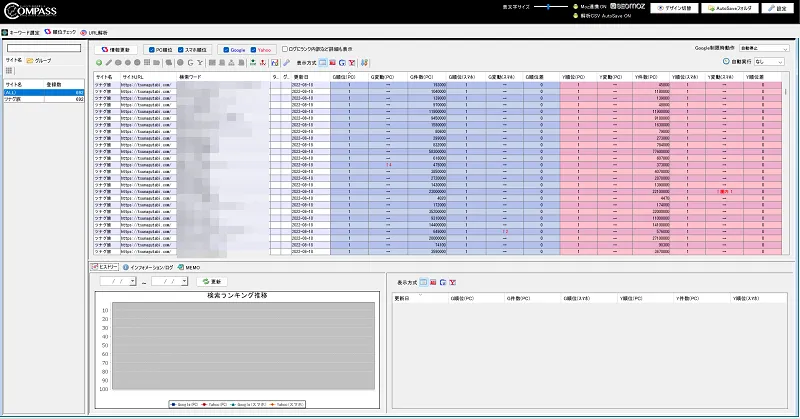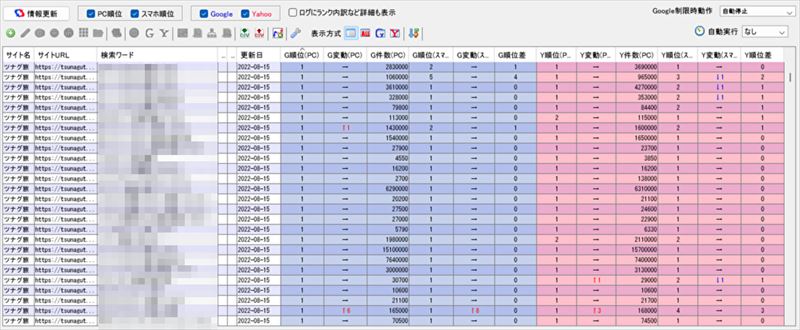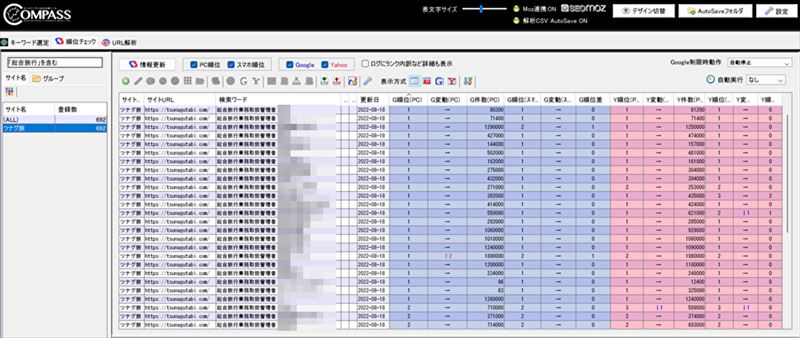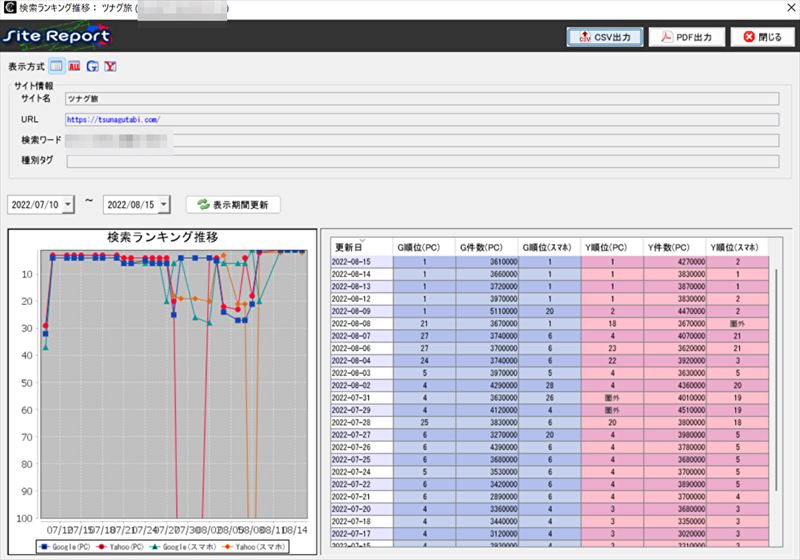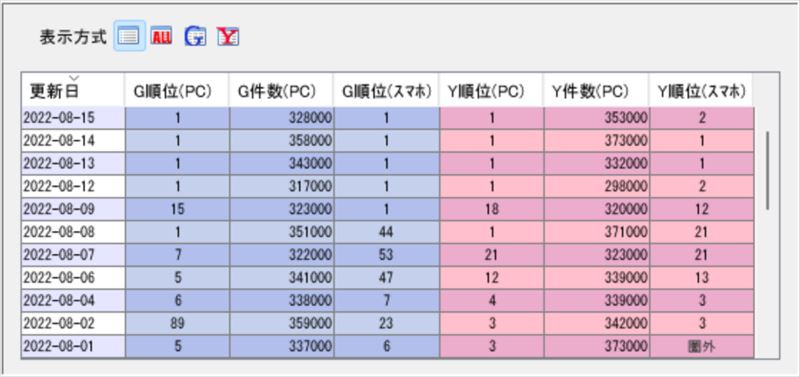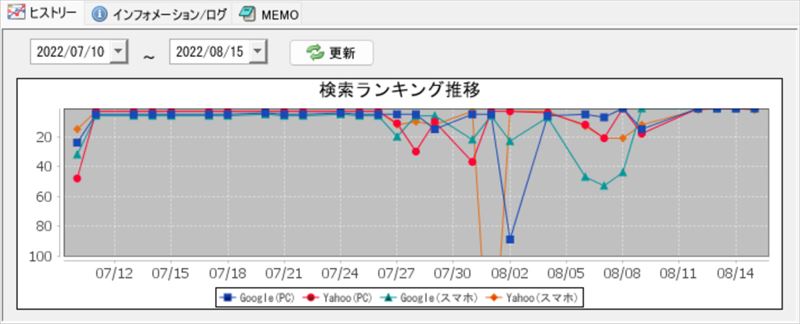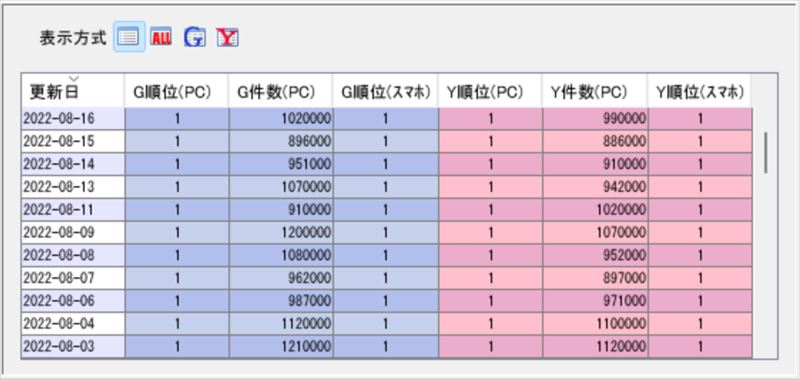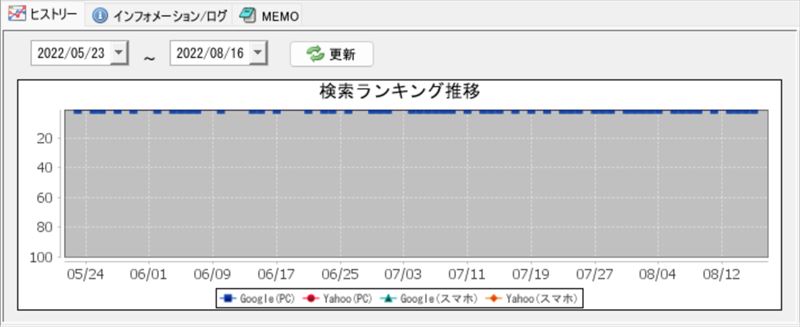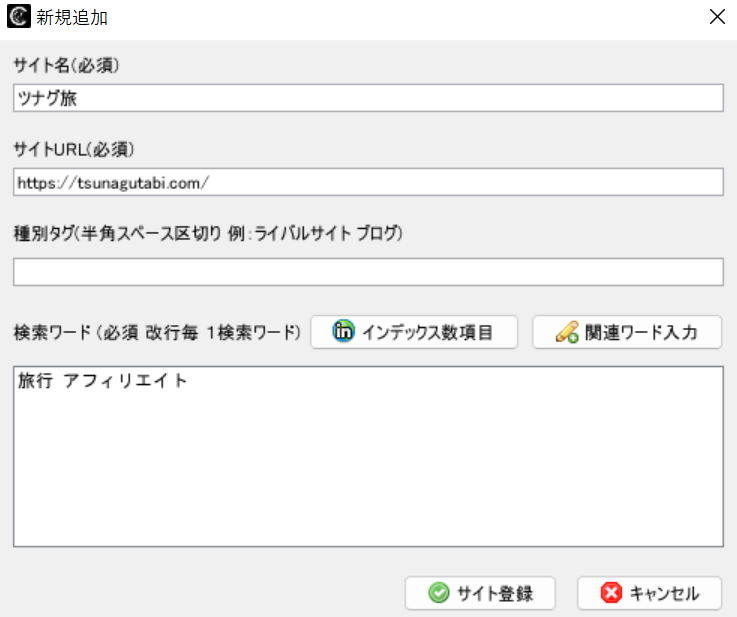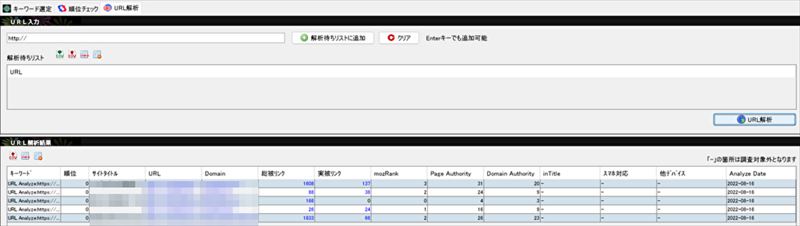ブログやっているけど、Googleの検索結果に表示されてるのかな。順位は何位くらいなんだろう。そういった分析していかないとリライトできないし、対策が取れない。便利なSEO分析ツールみたいなのあるのかな。
この記事は、そんな疑問に答えます。
ツナグ旅では旅行ブログの始め方について7記事にわたって解説しています。
(1)旅行ブログの始め方
(2)旅行ブログの書き方
(3)旅行ブログ用のフリー画像
(4)旅行ブログ用のアフィリエイト
(5)旅行ブログのアクセスが増えない理由
(6)旅行ブログのアクセスを増やす方法
(7)旅行ブログの検索順位チェックの必須ツール
この記事では(7)を解説しています。
こんにちは、ツバサです。
旅ブログ(アフィリエイト)をやっていると、自分のブログがGoogleの検索結果で何位に表示されているのかを把握するのはとても大事なことになります。
なぜならGoogleの検索結果の順位で記事がクリックされるかどうかが大きく変わるためです。
SEO Clarityが発表した日本での掲載順位に対してのクリック率は次の通りです。
| 検索順位 | クリック率 |
| 1位 | 13.94% |
| 2位 | 7.52% |
| 3位 | 4.68% |
| 4位 | 3.91% |
| 5位 | 2.98% |
| 6位 | 2.42% |
| 7位 | 2.06% |
| 8位 | 1.78% |
| 9位 | 1.46% |
| 10位 | 1.32% |
引用:SEO Clarity 「2021 CTR Research Study」
つまり、検索結果1位を狙わないとせっかく良い記事を書いてもクリックされず、読まれないということになります。

記事を書いても読まれないと意味がないので、検索結果の1ページ目には必ず表示されたいですよね。そして1ページ目でも上位表示しないとクリックされないのが現実なので検索結果1位から3位を狙います。自分がGoogleで検索しても2ページ目を見ないことを考えると、他の人のほとんどが同じような検索行動をしているのかなと思っています。
掲載順位を確認してリライトをするのか、あるいは何もせずにそのまま様子を見るのか、あるいは狙うキーワードを変えるのかなどを決めていきます。
その対策をしていくことでブログのアクセス数が増えたり、アフィリエイトの報酬発生につながっていきます。
掲載順位をチェックするにはいろんなSEO分析ツールがありますが、毎月課金が必要なものや値段がめっちゃ高いものがあり、ツールによって様々です。
僕が旅ブログの運営を3年やってきた経験から、一番使いやすい&今現在も使っているのは「COMPASS(コンパス)」です。
買い切りタイプで値段も高くなく、キーワード選定と順位チェックが1つのツールですることができます。
この記事では、その「COMPASS(コンパス)」の機能や使い方、口コミを紹介したいと思います。
旅行系ブログ「ツナグ旅」の運営をしているツバサです。2022年のブログ収益は7桁、単月の最高発生額は895,729円。1か月の最高訪問者数は97,357人、最高PVは206,644PVになります。流入は85%がオーガニック、1記事の最高PVは1日で22,463PVを記録。また、検索エンジンで上位表示(1~3位)しているキーワードは約300キーワードあります。旅ブログの受賞歴は、A8メディアオブザイヤー2022旅行/地域/お出掛け部門1位、2021旅行/地域/お出掛け部門2位、2020旅行/地域/お出掛け部門3位、A8 Base記事コンテスト最優秀賞受賞、2021年Lipppu投稿キャンペーン最優秀賞1回、優秀賞1回受賞を取りました。
★ブログのアクセス数が増えない人は必見の記事★

| 商品名 |
| COMPASS(コンパス) |
| 価格 |
| 8,778円(税込価格) |
| 販売者 |
| 株式会社Catch the Web |
| 購入場所 |
| インフォトップを通して購入 (こちらから) |
SEO分析ツール「COMPASS(コンパス)」が選ばれる3つの理由とは?
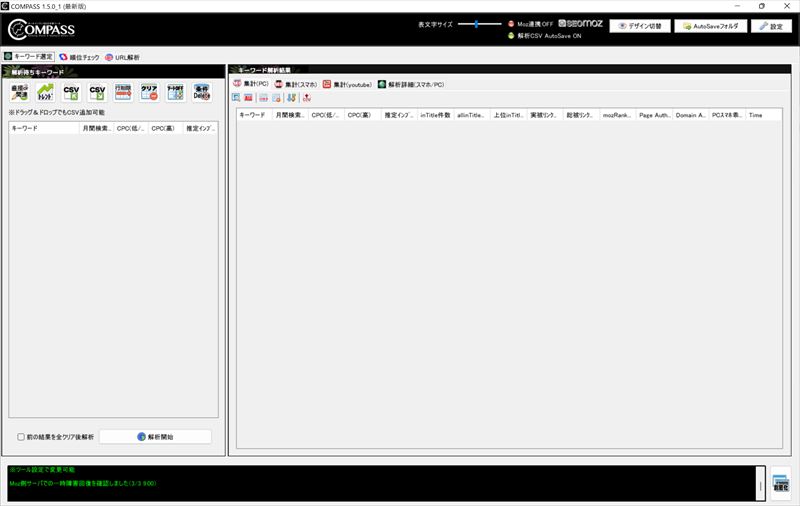
ブログ運営をしているとやっぱりたくさんの人に読まれたいし、アフィリエイトをしているならたくさん報酬発生がするように狙いたいですよね。
ブログ運営1年目は「キーワードスカウターST」を使ってキーワード選定をして、海外の「SERPOSCOPE」というツールを使ってGoogleの検索順位をチェックしていました。
ただ、「SERPOSECOPE」は無料なだけによくエラーが出てしまい、検索順位が定期的にチェックできなかったのでストレスを感じていました。
そんな時に僕が出会ったのはSEO分析ツール(キーワード選定&順位チェック)の「COMPASS(コンパス)」です。
「COMPASS(コンパス)」がブロガーやアフィリエイターに選ばれる理由は、次の3つです!
- キーワード選定と掲載順位チェックの両方ができる
- 毎月課金ではなく買い切りタイプ
- ツールの使い方がシンプルでわかりやすい

記事を書く前のキーワード選定では激戦キーワードを必ず避けなきゃいけないですよね。旅ブログだとホテル予約サイトのじゃらんや楽天トラベル、一休などが上位表示していることが多いので、うまくキーワードをずらさなきゃいけないです。キーワード選定や検索順位チェックは1記事ごとにできますが、やっぱり時間がとてもかかってしまいます。ツールを使えば大幅な時間短縮になるので、その分、記事の執筆に時間を使えるのが一番いいところですね。
この3つの理由を詳しく見ていきましょう。
キーワード選定と掲載順位チェックの両方ができる
ブログで記事を書く前の大事な作業といえば、「キーワード選定」です。
僕自身は旅行ジャンルのブログを運営していますが、旅行系のキーワードによっては楽天トラベルやじゃらん、一休、ヤフートラベルなどの旅行メディアが検索結果の上位表示されていることが多いです。
そういった旅行メディアとガチンコ勝負しても個人ブログは絶対に勝てないので、キーワードを少しずらしたり、旅行メディアが参入していないキーワードを狙っていく必要があります。
★詳しくは次の記事を参考にしてみてください。
キーワード選定がうまくいけば、どれくらいのPV数を獲得できるかを実例データをもとに紹介しています。
【実例データ公開】キーワードスカウターSTとは?使い方や評判、コンパスとの違いは?

キーワード選定をするためのツール「キーワードスカウターST」の機能がCOMPASS(コンパス)には標準装備されています!
さらにCOMPASS(コンパス)の機能として、GoogleのPCとスマホ、YahooのPCとスマホの掲載順位チェックのツールも入っています。
これにより、COMPASS(コンパス)では、キーワード選定とGoogleの掲載順位チェックの両方を使うことができます。
毎月課金ではなく買い切りタイプ
検索キーワードごとにGoogleの掲載順位チェックができる分析ツールはいくつかあります。
有名なものでいうと「GRC」や「Rank Tracker」です。
価格や登録可能なURL(サイト)数、検索キーワード登録数などを比較してみます。
| COMPASS | GRC | Rank Tracker | |
| プラン名 | ー | ベーシックプラン | プロフェッショナル |
| 価格 | 8,778円 ※買い切りタイプ |
月額495円 ※毎月課金タイプ |
ー |
| 年払い | ー | 年額4,950円 | 年額149ドル |
| 登録可能URL数 | 無制限 | 5 | 無制限 |
| 日本語対応 | 〇 | 〇 | 〇 |
| 検索キーワード数 | 無制限 | 500 | 無制限 |
| 対応OS | Windows Mac |
Windows | Windows Mac |
このようにCOMPASS(コンパス)のメリットとしては、毎月課金ではない買い切りタイプであることやURL(サイト)登録数や検索キーワード登録数が無制限ということがあります。
GRSやRank Trackerdでは、検索順位チェックはできてもキーワードスカウターSTのようなキーワード選定の機能はありません。

個人的に思うCOMPASSが他のツールと違う大きな点は買い切りタイプなところです。ブログって1か月、2か月じゃ結果は出ないので、最低でも半年、ジャンルによっては半年以上かかることもあります。そのため、毎月課金だと精神的に疲れてきますね。機能的には登録できるキーワードが無制限なところもいいですね。僕は1つの記事で狙うキーワードが複数の場合もあるので、あっという間に500キーワードを超えました。
ツールの使い方がシンプルでわかりやすい
COMPASS(コンパス)は、とてもシンプルな作りをしていて、素人でも1日または2日で使い方を簡単に覚えることができます。
画面もわかりやすく、基本設定もすで登録されているので何か複雑な設定をする必要もありません。
COMPASS(コンパス)に必要なデータや登録は、例えば、キーワード選定の場合はキーワードプランナーからキーワードのリストをCSVで抽出して取り込む、また検索順位チェックの場合はCOMPASS(コンパス)内で検索順位のチェックをしたいキーワードを登録するだけになります。
起動させたら、あとは終わるのを待つだけです。
起動している間は別の作業をパソコンでできるので、気付いたらキーワード選定や検索順位チェックが終わっているということになります。
COMPASS(コンパス)の使い方を解説!
COMPASS(コンパス)の使い方を機能ごとに簡単に解説します。
1つ目はキーワード選定の機能の使い方、そして検索順位チェックの機能の使い方、最後はURL解析の機能の使い方の3つになります。
キーワード選定の機能の使い方
キーワード選定の機能の使い方は、キーワードスカウターSTと全く同じ手順の使い方になります。
一番よく使うCSVデータを取り込んで機能を使う手順をここでは説明します。
- ラッコキーワードなどのキーワードリサーチのウェブサイトで全キーワードをコピーする。
- Googleのキーワードプランナーの「検索ボリュームと予測のデータを確認する」の画面に全キーワードを張り付けて開始する。
- 結果が表示されたら、「過去のプラン指標」でCSVファイルをダウンロードする。
- COMPASS(コンパス)を起動させて、「キーワード選定」の画面を開く。
- CSV読み込みボタンをクリックして、キーワードプランナーからダウンロードしたCSVファイルをアップロードする。
- 「解析開始」ボタンをクリックすると、キーワードの分析が始まる。
- キーワード解析結果が表示されたら、allintitle件数の少ないキーワード(=競合が少ないブルーオーシャン)からチェックしていく。
COMPASS(コンパス)を立ち上げると次のような画面が開きます。
これは「キーワード選定」の画面でCSVデータを取り込む前の状態の画面になります。
そのため、キーワードなどは表示されておらず、グレーの状態になります。
キーワードプランナーのCSVデータを取り込むと、次のように左側にデータ内のキーワードや検索ボリュームなどが表示されます。
「解析開始」のボタンを押すとキーワード選定の項目設定画面が表示されます。
初期設定で基本的な設定の項目にはすでにチェックが入っている状態になっているので、「この条件で開始」をクリックします。
そうするとキーワード解析がスタートします。
解析が終わると右側にキーワードごとの解析結果が表示されます。
解析結果には次のような項目の数字が表示されています。
- in Title件数
- all in Title件数
- 上位in Title率
- 実被リンク数の平均値
- 総被リンク数の平均値
- MozRank平均
- Page authority平均
- Domain authority平均
※4~8はMozというアプリの設定をすれば表示されます。
解析結果で一番大事なものは「all in Title件数」です。
解析結果からの取り組み方は次の記事で解説をしているので読んでみてください。
【実例データ公開】キーワードスカウターSTとは?使い方や評判、コンパスとの違いは?

検索順位チェックの機能の使い方
キーワードスカウターSTの機能にはなくて、COMPASS(コンパス)の機能で頻繁に使うのは「検索順位チェック」です。
検索順位チェックとは、ブログ内で書いた記事が狙った検索キーワードでGoogleの検索結果に何番目に表示されているかをチェックする機能なります。
画面左上に「キーワード選定」「順位チェック」「URL解析」のボタンが並んでいるので、「順位チェック」をクリックします。
クリックすると「順位チェック」の画面が開きます。
下記画像はすでにデータが入り込んでいますが、検索キーワードの登録をしていない場合は何もデータは表示されません。
順位チェックのメイン画面では次のデータが表示されます。
- Google(PC)での検索順位
- Google(PC)での前回チェックとの順位変動
- Google(PC)での検索結果数
- Google(スマホ)での検索順位
- Google(スマホ)での前回チェックとの順位変動
- GoogleのPCとスマホの順位差
- Yahoo(PC)での検索順位
- Yahoo(PC)での前回チェックとの順位変動
- Yahoo(PC)での検索結果数
- Yahoo(スマホ)での検索順位
- Yahoo(スマホ)での前回チェックとの順位変動
- YahooのPCとスマホの順位差
GoogleとYahooで検索キーワードをPCとスマホで検索した時の検索順位がそれぞれわかります。
この検索順位をもとにリライトをするのかを決めていきます。

僕のツナグ旅のブログはスマホからの流入が7割くらい、PCからの流入が3割くらいです。そのため、スマホの順位を重点的にチェックしています。特に検索結果が7位や8位から上がりきれないキーワードや11位から20位以内くらいのキーワードの記事はリライトや見出し変更などをしてみて、順位変動をチェックしています。
登録した検索キーワードが多くなった場合でも、特定のキーワードだけ表示したいときはキーワードの単語で検索して、その単語が含まれているデータのみを表示させることもできます。
次の画像は、「総合旅行」というキーワードの単語で検索し、「総合旅行」が含まれるデータのみを表示したものになります。
また、次の画像のように特定の検索キーワードを日ごとの順位変動をチェックすることができ、さらにグラフで可視化することもできます。
検索順位がずっと上位表示されている場合は次のようになります。
検索キーワードの登録はとても簡単で、「サイト名」「サイトURL」「検索ワード」を入力して、「サイト登録」ボタンをクリックするだけで登録ができます。

キーワードの登録はとても簡単です。上記画像の例では「旅行 アフィリエイト」という1つの2語キーワードだけになっていますが、複数のキーワードを登録する場合は改行して追加することができて一括登録することができます。とても楽ちんです。
現在、僕のブログでは約700キーワードをCOMPASS(コンパス)に登録しています。
検索順位チェックの解析時間は約20時間ほどです。(パソコンを付けっぱなしで解析しています)
そのため、単純計算で1時間35キーワードくらいの解析ができます。
URL解析の機能の使い方
COMPASS(コンパス)には「URL解析」の機能も備わっています。
URL解析とは、競合となる他のブログやサイトの状況をチェックすることができます。
URL解析でわかることは次のデータになります。
- 総被リンク
- 実被リンク
- MozRank
- Page Authority(PA)
- Domain Authority(DA)
Page Authority(PA)とは、特定のページが検索エンジンの検索結果ページ上でどれくらい優位性があるかを示すスコアとなります。
Domain Authority(DA)とは、ドメインの権威性や信頼性の強さの指標となる検索エンジンランキングのスコアになります。
Page Authority(PA)とDomain Authority(DA)は、1から100の数値で表され、数値が高い方がサイトとして強くなります。
狙っている検索キーワードを実際にGoogleで検索をしてみて、検索結果に表示される他のブログやサイトのPage Authority(PA)やDomain Authority(DA)をCOMPASS(コンパス)のURL解析機能を使ってチェックし、競合の数値が高い場合は勝ち目がない、競合の数値が低い場合は上位表示できるという風に考えていきます。
COMPASS(コンパス)とキーワードスカウターSTの商品の違いは?
COMPASS(コンパス)とキーワードスカウターSTは、株式会社Catch the Webから発売されています。
キーワードスカウターSTはキーワード選定のためのツールになりますが、COMPASS(コンパス)にはキーワードスカウターSTの機能+検索順位チェック+URL解析が入ったツールになります。
それぞれの機能を比較してみましょう。
- COMPASS(コンパス)の価格は8,778円、キーワードスカウターSTの価格は5,478円で3,300円の差。
- COMPASS(コンパス)には「キーワード選定」「サイト順位チェック」「URL解析」の3つの機能が付いていて、キーワードスカウターSTは「キーワード選定」の機能のみが付いている。
- COMPASS(コンパス)はWindowsとMacに対応、キーワードスカウターSTはWindowsのみに対応。
価格差が3,300円で機能が2つ増えると思うとCOMPASS(コンパス)の方がコスパは良いです。

初心者ブロガーは1か月、2か月で辞める人が大半なので、COMPASSのようなツールは買わない方がいいかもです。ブロガーでも3か月継続できた人やブログを長くやっていても稼げていない人、順位チェックなどの分析をしていない人にはおすすめです。長期的にブログを継続して、毎月5万円とか10万円を稼いでいきたいと思っていたら、こういったツールは必ず必要になります。
| 商品名 |
COMPASS(コンパス) | キーワードスカウターST |
 |
 |
|
| 価格 | 8,778円(税込み) | 5,478円(税込み) |
| 商品タイプ | 買い切りタイプ | 買い切りタイプ |
| 販売者 | 株式会社Catch the Web | 株式会社Catch the Web |
| 購入場所 | インフォトップを通して 購入(こちらから) |
インフォトップを通して 購入(こちらから) |
| 商品タイプ | ダウンロード版 | ダウンロード版 |
| 対応OS | Windows Mac |
Windows のみ |
| in Title件数 | 〇 | 〇 |
| all in Title件数 | 〇 | 〇 |
| 上位in Title率 | 〇 | 〇 |
| 実被リンク数の平均値 | 〇 | 〇 |
| 総被リンク数の平均値 | 〇 | 〇 |
| MozRank平均 | 〇 | 〇 |
| Page authority平均 | 〇 | 〇 |
| Domain authority平均 | 〇 | 〇 |
| サイト順位チェック | 〇 | X |
| URL解析 | 〇 | X |
COMPASS(コンパス)のよくある質問
- QCOMPASS(コンパス)はどんな人に向いていますか?
- A
COMPASS(コンパス)は、ブログを運営している次のような人に向いています。
・キーワード選定でブルーオーシャンを見つけたい人
・検索順位チェックを自動化した人
・競合のブログやサイトの強さを知りたい人
・ツール導入の費用について毎月課金するのが嫌な人
・ブログ収入を本気で月5万円や10万円目指したい人
- QCOMPASS(コンパス)にはどんな機能がありますか?
- A
COMPASS(コンパス)には、主に次の3つの機能が備わっています。
① キーワード選定
② 検索順位チェック
③ URL解析
- QCOMPASS(コンパス)はいつ導入すればいいですか?
- A
COMPASS(コンパス)の導入のタイミングは、理想はブログを始めて記事数が10~15記事くらいになってきたタイミングが理想です。買い切りタイプのツールとはいえ9,000円弱の価格がするので、ブログでまだ稼げていない人にとっては大きい初期投資になるかもしれません。1年くらいは最低でもブログを続けるという意欲がある人は、早々にCOMPASS(コンパス)を導入してブログの作業の効率化を図った方がよいと思います。
- QCOMPASS(コンパス)導入後に他に課金はありますか?
- A
COMPASS(コンパス)導入後に追加で何か費用がかかることはありません。
COMPASS(コンパス)の口コミや評価
COMPASS(コンパス)の口コミや他のユーザーがどんな評価をしているのかを見てみましょう。
僕はこんなツイートをしたことがあります。
旅ブログでPV増えない人は、
①キーワードスカウター(コンパスでもOK)でキーワード選ぶ
②再検索ワードをチェック
③コンパスで順位チェックしてリライト
④サチコのクエリのクリック数チェックしてリライトこれで上位表示&PV増えるのでやってみて。
ちなみに不用意なリライトはNGです。 pic.twitter.com/dhEpO3Wo9N
— ツバサ🌏旅ブロガー✈️ (@tsunagutabi) August 11, 2022
他の人の口コミも見てみましょう。
ブロガーさんにおすすめツールを紹介
・GRC(有料)
・Ahrefs(有料)
・COMPASS(有料)
・SearchConsole
・ラッコキーワード
・ウーバーサジェストこれぐらい使っておけば十分では?大切なのは”ブログで稼ぐこと”であって”ツールを使いこなすこと”ではありませんからね!
— タケウチ🏀SEO12年目のブログ先生 (@takeuchi_0820) July 14, 2022
COMPASSで、とあるキーワードを抽出。
→⁉︎こんなキーワードで検索する人いるの?
→キーワードプランナーで調べる。
→メッチャいる!
→複合キーワードでさらにCOMPASSで抽出
→超特化ブログ作成へCOMPASSを使うと、色々見えていなかったものが見えてくる😄
— くまをログ【商標ブログ推し】 (@kumawo00b) June 14, 2021
ようやくCOMPASSを導入しました。これでallintitle数の検索が楽になります。数百個もあるKWを手作業でやるのは流石にツラい。COMPASSは有料ツールだけど買い切りなので嬉しいですね。これでさらにKW選定やリサーチの時間短縮ができそうです。#ブログ#ブログ初心者#ブログ仲間と繋がりたい
— うらたか@薬剤師xブログ書く人 (@urataka18) August 13, 2022
以上となります。
ブログを始めたなら、思い切ってCOMPASS(コンパス)を導入するとキーワード選定や検索順位チェックがものすごく楽になります。
それでは、良い一日を!